Visualización de mapa de calor
El mapa de calor facilita la visualización de más valores, como recuentos o utilización con respecto al tiempo. Varios colores, que puede seleccionar en la configuración, representan valores a lo largo del tiempo para que pueda detectar rápidamente áreas que podrían ser motivo de preocupación. La visualización se basa en el comando timestats.
Ejemplo de mapa de calor:
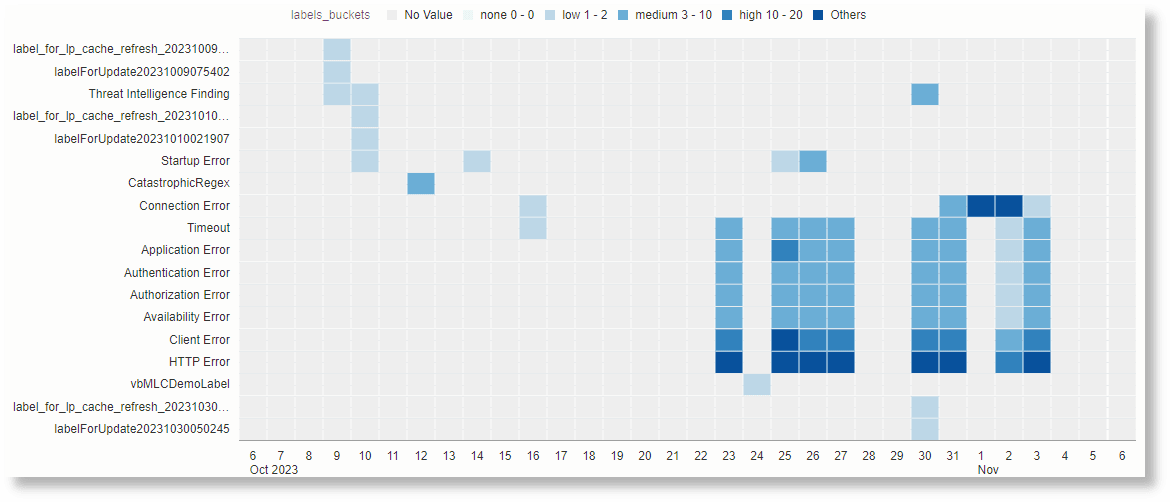
El mapa de riesgos anterior se genera para la siguiente consulta:
Label not in ('Action Succeeded', 'Action Failed', 'Configuration Error')
| timestats count as logrecords by Label
| bucket logrecords as labels_buckets none = 0 - 0, low = 1 - 2, medium = 3 - 10, high = 10 - 20En el mapa de riesgos puede observar el recuento de varias etiquetas mostradas en función del tiempo. Es más fácil determinar las etiquetas que tienen un recuento mayor. También es más fácil notar el comportamiento en intervalos de tiempo específicos.
-
Abra el menú de navegación y haga clic en Observación y gestión. En Log Analytics, haga clic en Explorador de logs.
-
Busque en los logs un juego de entidades. Consulte Búsqueda de logs por entidades.
-
En el panel Visualizar, seleccione Mapa de calor (
 ).
).
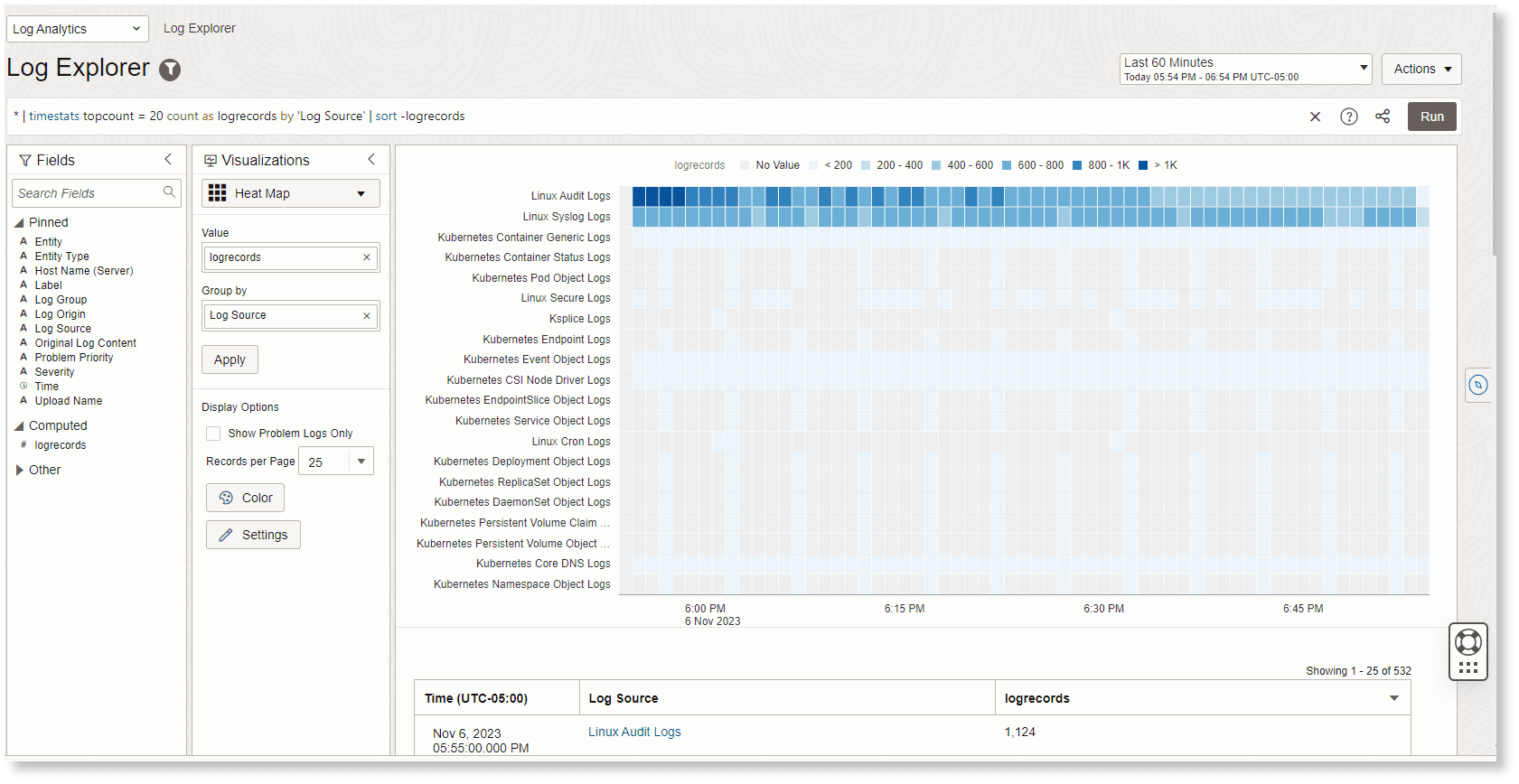
Se muestra el mapa de riesgos para la siguiente consulta predeterminada:
* | timestats topcount = 20 count as logrecords by 'Log Source' | sort -logrecordsEl tiempo se traza a lo largo del eje Y del gráfico. En el eje x, se traza el campo que es la entrada del comando
timestats, por ejemplo, Origen de log. Cada rectángulo de una fila representa el recuento de registros de log para un intervalo de tiempo. El color del rectángulo representa el rango al que pertenece el recuento. Los intervalos se muestran en la parte superior de la historia clínica. Pase el cursor sobre los rectángulos para ver los valores correspondientes. Para profundizar en el conjunto específico de registros log representados por un rectángulo, haga clic en él. El número de rectángulos de una fila viene determinado por el intervalo de tiempo seleccionado para el análisis. Por ejemplo, si el rango temporal seleccionado es Últimos 60 Minutos, cada fila tiene 60 rectángulos que corresponden a cada minuto del rango temporal.Además, también se muestra una tabla de series temporales debajo del gráfico de mapas de riesgos. Cada fila de la tabla corresponde a un rectángulo en una fila del gráfico.
-
Puede cambiar los colores que se muestran en el gráfico haciendo clic en Color en Opciones de visualización. Seleccione la paleta de colores que mejor se adapte al requisito. Por ejemplo, si los rangos superiores indican advertencias y errores, como en el caso de Gravedad o Prioridad de problema, utilice la paleta que tiene rojo para los rangos superiores. Por otro lado, si los valores inferiores son motivo de preocupación, como en el caso de Memoria disponible, utilice la paleta que tiene rojo para los rangos inferiores.
En el siguiente mapa de riesgos, el rectángulo rojo que representa el rango más alto indica claramente que la ocurrencia de eventos es más de lo habitual en un intervalo de tiempo específico:
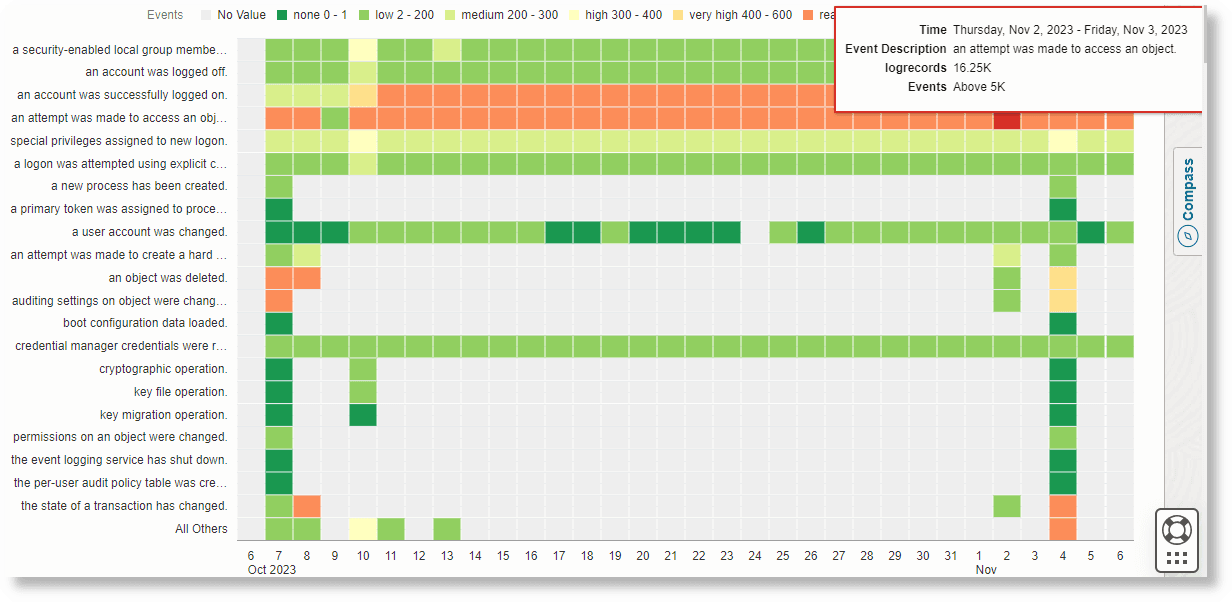
Puede especificar colores personalizados mediante el comando
bucketcon alias. A continuación, agregue un comandohighlightgroups color=..para cada uno de esos alias.* | timestats topcount = 20 count as logrecords by 'Log Source' | sort -logrecords | bucket logrecords as mybuckets low = 0 - 100, medium = 101 - 500, large = 501 - 1000, others = huge | highlightgroups color = green [ * | where mybuckets = low ] | highlightgroups color = blue [ * | where mybuckets = medium ] | highlightgroups color = #592ED1 [ * | where mybuckets = large ] | highlightgroups color = red [ * | where mybuckets = huge ] -
De forma predeterminada, se utilizan 6 rangos para distribuir automáticamente los valores en la historia clínica. Según el número de rangos, su tamaño es igual para cubrir todo el conjunto de registros de log. Para cambiar el número de rangos, haga clic en Configuración en Opciones de visualización. Puede haber un mínimo de 3 y un máximo de 11 rangos.
La configuración de rangos anterior solo se aplica cuando los cubos se generan automáticamente. No se pueden aplicar cuando se utiliza el comando
bucketpara definir los rangos.Para cambiar los cuadrados grises a cuadrados de color, active la casilla de control Incluir resultados sin valores en el rango más bajo.
Para definir sus propios rangos, utilice el comando bucket en la consulta. Por ejemplo:
* | timestats topcount = 20 count as logrecords by 'Log Source' | sort -logrecords | bucket logrecords as mybuckets low = 0 - 100, medium = 101 - 500, large = 501 - 1000, others = hugeEn la consulta anterior, los cubos se crean para los 4 rangos bajo, medio, grande y otros.
Cuando defina sus propios rangos, considere tener
topcount = 20en la consulta timestats para agrupar los 20 valores más grandes. Según los rangos definidos, el gráfico puede estar sesgado con un cubo grande como otros.Asegúrese de utilizar el alias con el comando bucket, por ejemplo, mybuckets en la consulta anterior. El cubo otros siempre se debe utilizar en este enfoque.